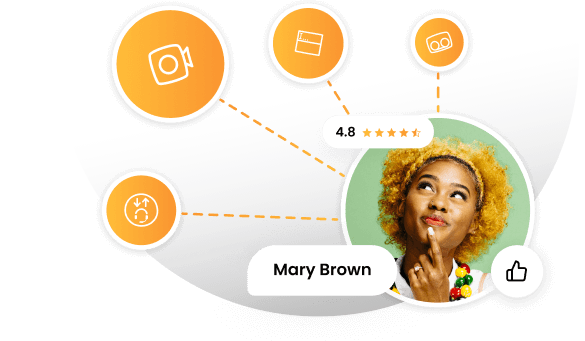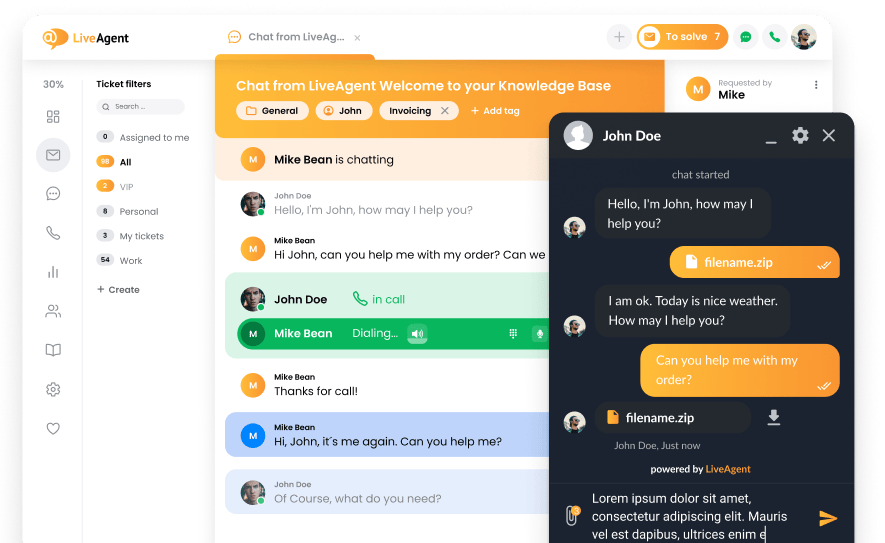Key takeaways
Pros
- Gyors beállítás és telepítés
- Egy teljesen ingyenes softphone megoldás
- Könnyen és egyszerűen használható
Cons
- A beállítás kezdőknek nem biztos, hogy egyszerű
- Kissé korlátozott funkciókészlet
- Elavult (de funkcionális) kialakítás
A MicroSIP egy praktikus, egyszerű, megbízható és ingyenes softphone szoftver, amely a legtöbb felhasználásra és forgatókönyvre alkalmas. Bár nem kínál sok extra funkciót vagy további funkcionalitást, nem tévedhet a MicroSIP használatával. Gyors telepítést és gyors beállítást kínál, miközben a hatékonyságra és a könnyű használatra összpontosít, mint a feltűnő trükkök és funkciók, korlátozott használati esetekkel. A MicroSIP-nek jó néhány előnye van, ami miatt érdemes megfontolni.
Telepítés és beállítás
A telepítési folyamat kevesebb mint egy percet vesz igénybe. A MicroSIP alkalmazás minimalista old-school, de funkcionális dizájnt kínál egyszerű lehetőségekkel. Nincsenek olyan divatos trükkök, amelyek elterelnék a figyelmet az aktuális feladatokról, amit nagyra értékeltem az ilyen típusú alkalmazásokban. Nincsenek felszólítások vagy szükségtelen értesítések, de hiányzik egy egyszerű beállítási útmutató is az alkalmazásból, amely végigvezetné a teljes beállítási folyamaton. Fiókja létrehozásakor az alkalmazás elemleírásokat kínál minden olyan mezőhöz, amelyet a beállítás során ki kell töltenie.
Mindazonáltal, függetlenül attól, hogy melyiket választja, mindegyik ugyanarra a webhelyre viszi Önt, rövid útmutatóval és magyarázattal a számlaregisztrációs lista minden eleméhez. Ez a beállítási útmutató nagyon egyszerű, és nem ad mélyreható leírást az új felhasználók számára, így többnyire nem hasznos azoknak a kezdőknek, akik még soha nem állítottak be softphone-t. A jó hír az, hogy még ha nem is tud sokat a SIP telefonok beállításáról, könnyen követhető útmutatókat találhat az interneten (saját útmutatónk is van a MicroSIP LiveAgent beállításához és integrálásához).
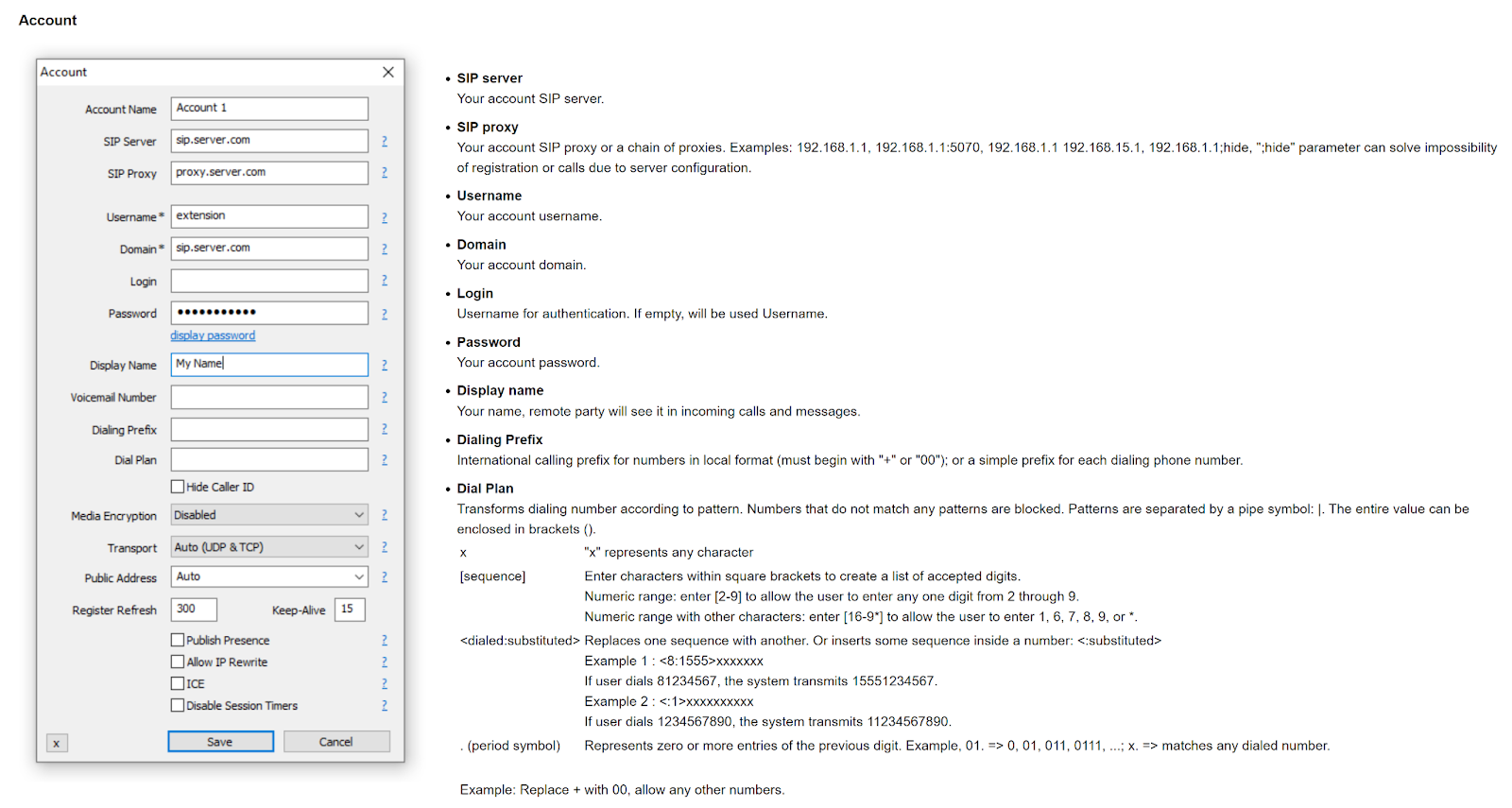
Ha kíváncsi a MicroSIP telepítésére, itt a rövid verzió. Egyszerűen letöltheti az alkalmazást, és telepítheti számítógépére, akárcsak bármely más letölthető szoftvert. Ezután kattintson a nyíl gombra az alkalmazás jobb felső sarkában, és kattintson a Fiók hozzáadása lehetőségre. Ezután adja meg a VoIP-szolgáltató adatait vagy a help desk szoftverrel hívó eszköz adatait a megfelelő mezőkben. Függetlenül attól, hogy melyik VoIP szolgáltatót választja, a MicroSIP konfigurálásához szükséges összes adatnak elérhetőnek kell lennie a fiókjában vagy a help desk konfigurációjában.
Funkciók és használhatóság
Az alkalmazás egyszerűsége az egész felhasználói felületen folytatódik, és ez nagyszerű dolog. Az alkalmazás megnyitása után elkezdhet beírni egy számot, és elkezdheti a hívást. Lehetősége van videohívás indítására, a hangszórók vagy a fejhallgató és a mikrofon hangerejének beállítására, a Ne zavarjanak mód engedélyezésére vagy az automatikus válasz funkció beállítására.
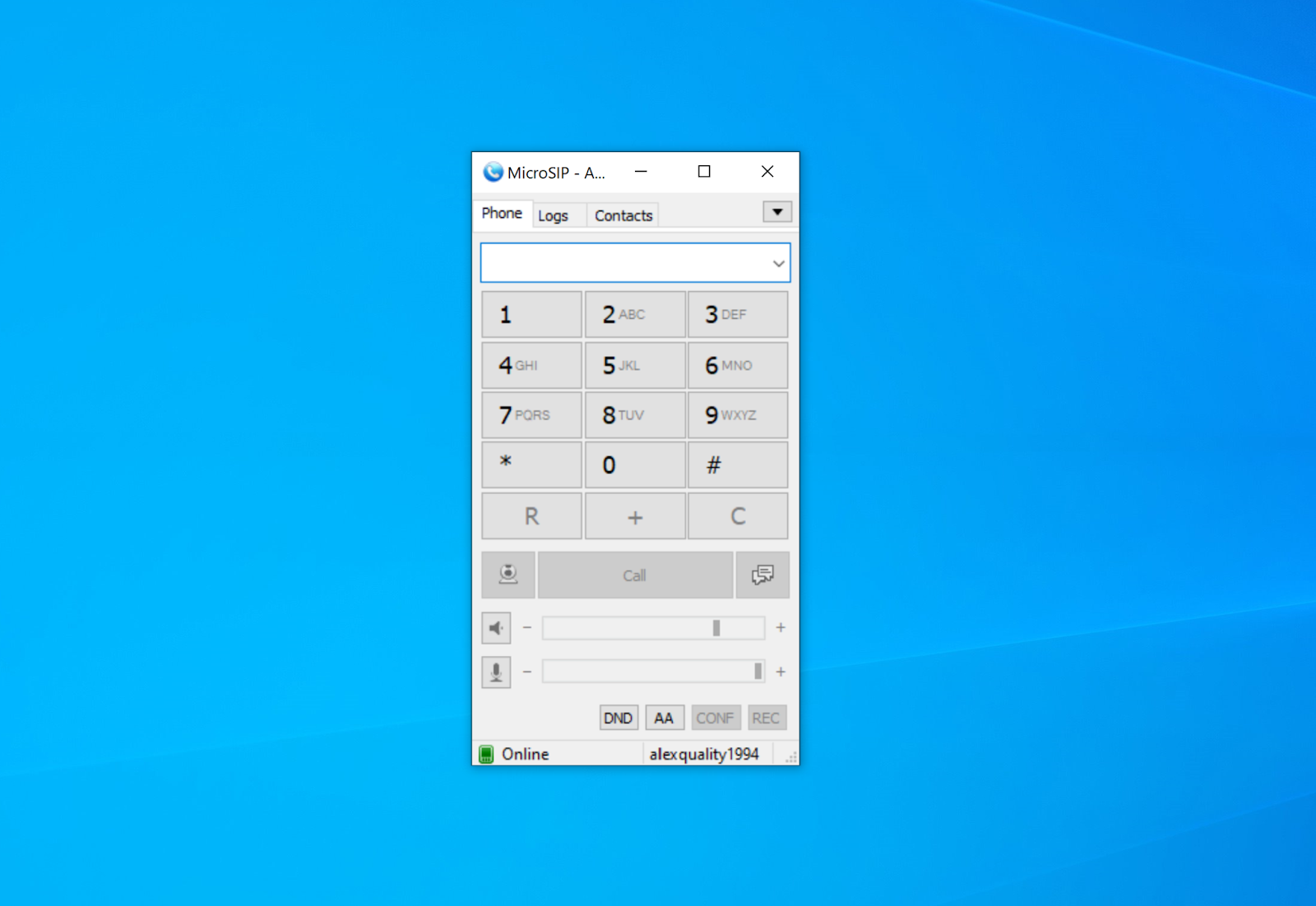
Az alkalmazás második lapján a hívásnaplók láthatók a hívás nevével, számával és időpontjával. A névjegyeket egy egyszerű, de hatékony névjegyzékbe is mentheti, amely az alkalmazás harmadik lapján érhető el. Összességében a MicroSIP egyszerű és könnyen használható, ami az ilyen típusú alkalmazásoktól elvárható. Minden funkció jól működött, és nem találkoztam jelentős problémákkal vagy kudarcokkal a mellékelt funkciók használata közben.
A hívások és videohívások kezdeményezése és fogadása gyors és egyszerű volt, míg az olyan funkciók, mint a névjegyzék és a hívásnaplók használata meglehetősen egyszerű volt. Az egyetlen apró trükk az, hogy a névjegylista nem tartalmaz mezőket a partnerek közösségimédia-fiókjainak vagy más kapcsolatfelvételi lehetőségeknek a mentésére. Mindazonáltal minden kapcsolathoz egyéni megjegyzést írhat.
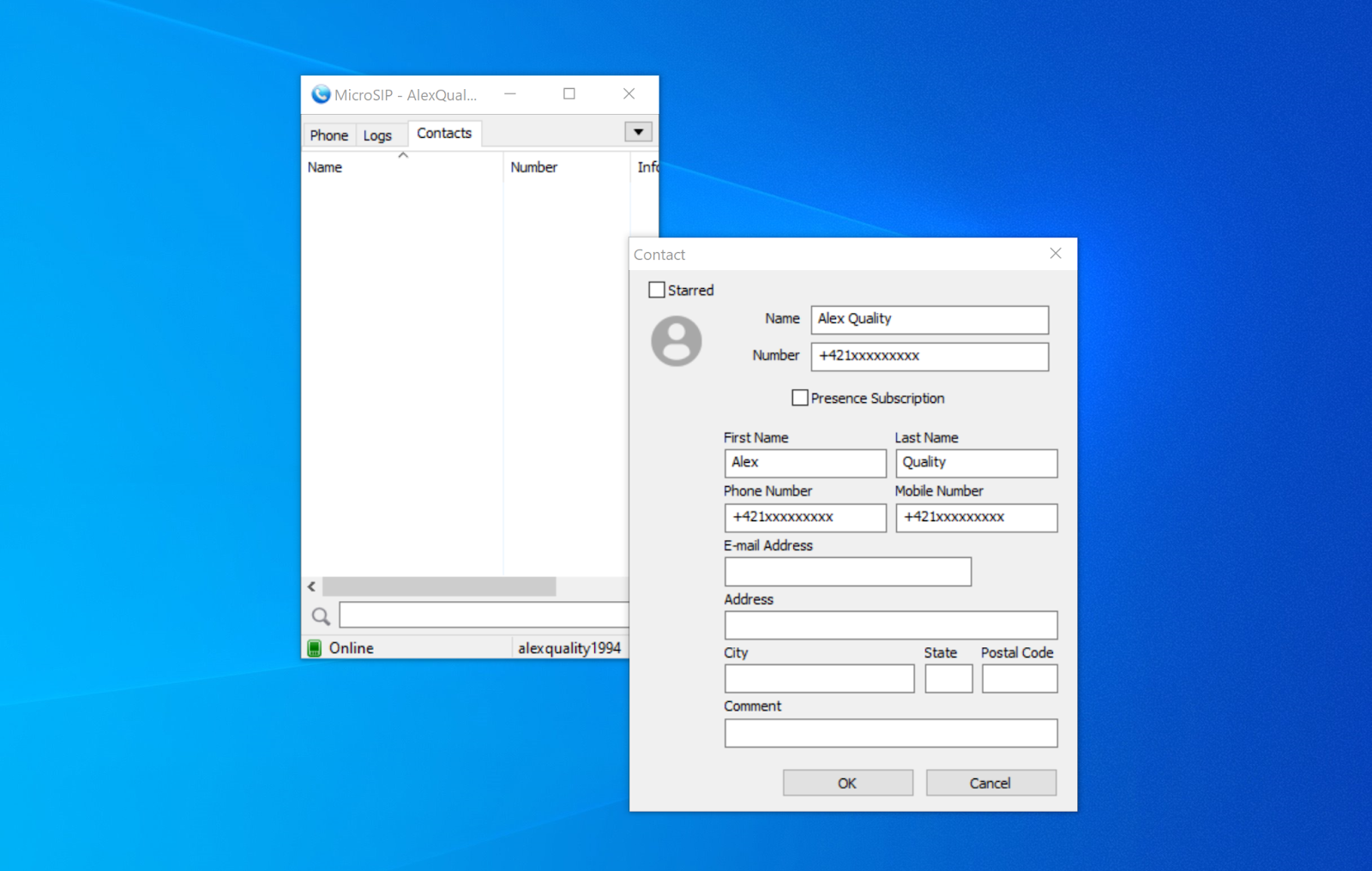
Árazás
A MicroSIP egy ingyenes megoldás, amely nem tartalmaz árazási terveket vagy extra költségeket a szolgáltatásokért. Letöltheti a legújabb verziót, és ingyenesen elkezdheti használni. A MicroSIP nem tartalmaz hirdetéseket, és az alkalmazásban nincsenek használati korlátozások.
Hogyan működik a LiveAgent integráció?
A MicroSIP szoftveres telefon integrációja a LiveAgenttel olyan jó, ahogy van. Az integrációs folyamat nagyon egyszerű, és mindössze néhány percet vesz igénybe, miután megtanulta, hogyan adhat hozzá új fiókokat a MicroSIP-hez. Ez a softphone-integráció közvetlen, így nem kell más, harmadik féltől származó szolgáltatásokat igénybe vennie. Csak aktív VoIP-szolgáltatás-előfizetésre, MicroSIP-re és LiveAgentre van szüksége. A VoIP-számát először hozzá kell adni a LiveAgenthez, majd létre kell hoznia egy új SIP-eszközt, amely ugyanazt a telefonszámot fogja használni a konfigurációban.
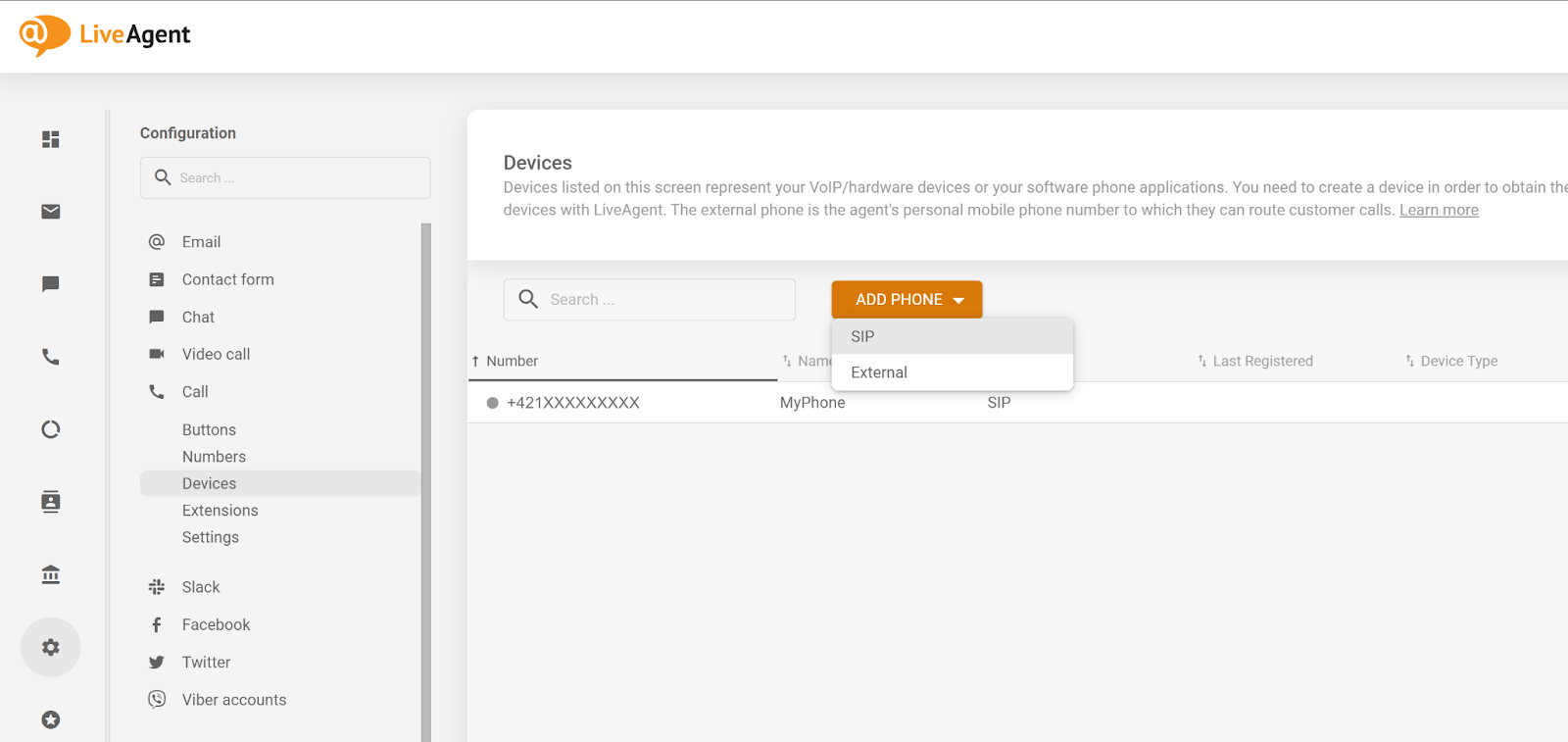
Ezt követően kiválaszthatja az újonnan hozzáadott eszköz előnézetét, amely tartalmazza a szükséges adatokat egy új MicroSIP-fiók létrehozásához, amelyet a LiveAgent rendszerhez csatlakoztatunk. Az utolsó lépés az, hogy lépjen a Voice beállításaiba (a telefon ikonja a LiveAgent alkalmazás jobb felső sarkában), és válassza ki az újonnan hozzáadott MicroSIP szoftvert preferált hívóeszközként. Ha ezek a lépések elkészültek, közvetlenül a LiveAgent szolgáltatásból kezdeményezhet és fogadhat hívásokat.
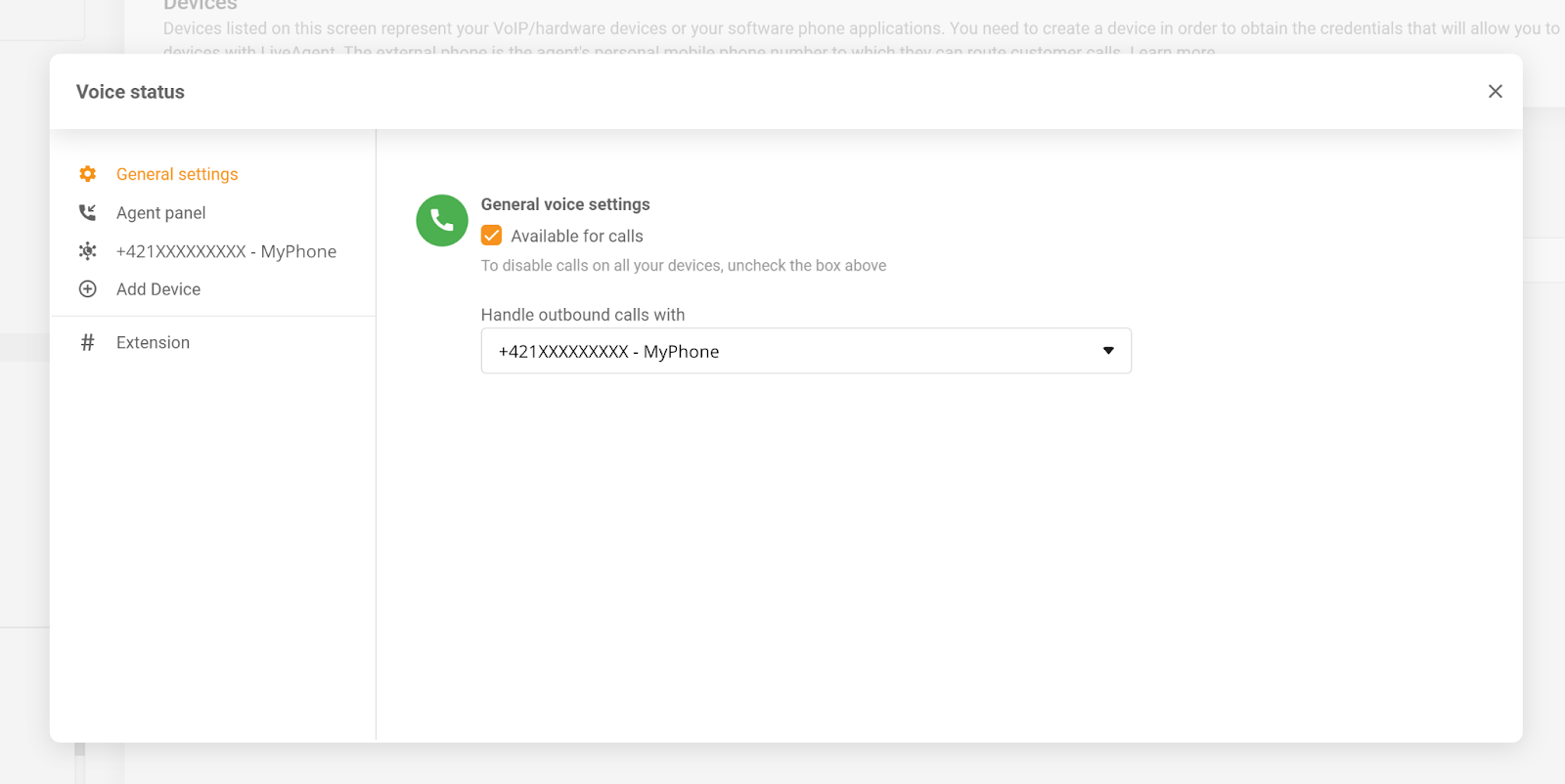
Frequently Asked Questions
Nem tudok hívásokat kezdeményezni vagy befejezni a MicroSIP használatával
Több javítást is kipróbálhat, ha nem tud hívásokat kezdeményezni vagy befejezni a MicroSIP segítségével. Megpróbálhatja újratelepíteni a MicroSIP-et tiszta telepítéssel. Ellenőrizze még egyszer a SIP-fiók konfigurációját és minden benne szereplő mezőt. Ellenőrizze, hogy a megfelelő számot a megfelelő formátumban és a megfelelő előtaggal tárcsázta-e. A lehetséges megoldásokkal kapcsolatos további információkért tekintse meg a MicroSIP hibaelhárítási útmutatóját.
Nem tudok hívásokat fogadni a MicroSIP segítségével
Ellenőrizze még egyszer, hogy a regisztrációja aktív-e. Hívásokat kezdeményezhet üres SIP-szerverrel, de nem fogadhat hívásokat. Győződjön meg arról, hogy a regisztráció során a megfelelő felhasználónevet, bejelentkezési nevet, jelszót és domaint használja. A sikeres regisztrációt egy zöld ikon és egy Online állapot jelzi.

 Български
Български  Čeština
Čeština  Dansk
Dansk  Deutsch
Deutsch  Eesti
Eesti  Español
Español  Français
Français  Ελληνικα
Ελληνικα  Hrvatski
Hrvatski  Italiano
Italiano  Latviešu
Latviešu  Lietuviškai
Lietuviškai  Nederlands
Nederlands  Norsk bokmål
Norsk bokmål  Polski
Polski  Română
Română  Русский
Русский  Slovenčina
Slovenčina  Slovenščina
Slovenščina  简体中文
简体中文  Tagalog
Tagalog  Tiếng Việt
Tiếng Việt  العربية
العربية  English
English  Português
Português